Windows 10 "evrensel" bir işletim sistemi olduğundan, yani hem mobil cihazlar hem de PC'ler için bir işletim sistemi olduğundan, Microsoft veri bağlantınızı sınırlandırmayı kolaylaştırmıştır. Eh ... kolay, Wi-Fi veya hücresel veriler gibi kablolu olmayan bir bağlantı kullanıyorsanız, yani.
(Burada kablosuz bağlantınızı nasıl ölçeceğinizi öğrenin.)
İnternete Ethernet üzerinden bağlanırsanız, Microsoft’a göre veri kullanımınızı sınırlandırmak için hiçbir nedeniniz yoktur. Ama yine de istersen ne olacak? Veri bağlantınızı ölçmeyi düşünmenizin bir nedeni, Windows 10'un zorunlu güncellemelerini denetleyebilmenizdir - Microsoft, işletim sistemini kendi hızınızda güncellemenizi sağlayan ölçülü bir bağlantıda güncellemeleri otomatik olarak indirmez (ölçülü bir bağlantıda bir güncellemeyi manuel olarak indirmek için), sadece Ayarlar> Güncelleme ve Güvenlik> Windows Update'e gidin ve İndir'e tıklayın.
Microsoft, Windows 10'a Ethernet bağlantılarını bağlamadığından, bu ayarı değiştirmek için Kayıt Defteri Düzenleyicisi'ne bir gezi yapmanız gerekir. Kayıt Defteri Düzenleyicisi'nde uğraşmak bilgisayarınızı bozabilir, bu nedenle normal uyarılar geçerli olur - Kayıt Defteri Düzenleyicisi'ni kullanmakta rahat olmadıkça bu kesmeyi denemeyin!

1. Başlat düğmesine sağ tıklayın ve Çalıştır penceresini açmak için Çalıştır'ı seçin. Çalıştır penceresinde, Kayıt Defteri Düzenleyicisi'ni açmak için regedit yazıp enter tuşuna basın. Kullanıcı Hesabı Denetimi tarafından istenirse, Evet'i tıklayın.

2. Kayıt Defteri Düzenleyicisi'nde HKEY_LOCAL_MACHINE \ SOFTWARE \ Microsoft \ Windows NT \ CurrentVersion \ NetworkList \ DefaultMediaCost adresine gidin.

3. DefaultMediaCost'a sağ tıklayın ve İzinler'i tıklayın .

4. DefaultMediaCost İzinleri penceresinde, Gelişmiş'i tıklatın.

5. DefaultMediaCost için Gelişmiş Güvenlik Ayarları'nda, sahibinin yanındaki Değiştir'i tıklatın.

6. Seçilecek nesne adını girin etiketli metin kutusuna Yöneticiler yazın ve Adları Denetle'ye tıklayın.

Buna benzeyen bir ad çıkarken görmelisiniz. Tamam'ı tıklayın.

Alt kapsayıcılar ve nesnelerde Sahibini değiştir'in yanındaki kutuyu işaretleyin ve Tamam'ı tıklayın.

7. DefaultMediaCost İzinleri penceresine geri dönüp, grubu seçmek için Yöneticiler'i tıklatın ve ardından Yönetici İzinleri altında Tam Denetim İzin Ver kutusunun işaretlendiğinden emin olun. Bu pencereden çıkmak için Tamam'ı tıklayın.

8. Ethernet'e sağ tıklayın ve Değiştir'e tıklayın. DWORD Düzenleme (32 bit) Değer penceresi açılır.

9. Bağlantıyı ölçülen şekilde ayarlamak için, Değer verisini 2 olarak değiştirin .

Bağlantıyı ölçülmemiş olarak ayarlamak için (varsayılan), Değer verisini 1 olarak değiştirin . Onaylamak için Kayıt Defteri Düzenleyicisi'nden çıkın ve değişiklikleri kaydetmek için bilgisayarınızı yeniden başlatın.



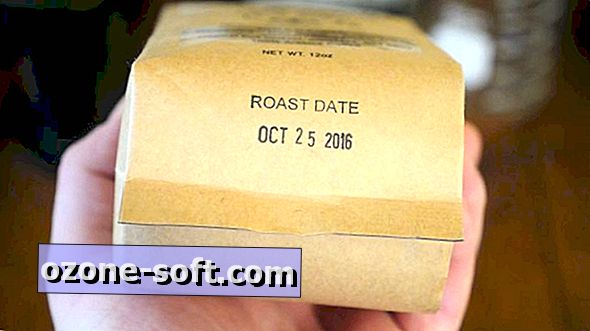








Yorumunuzu Bırakın